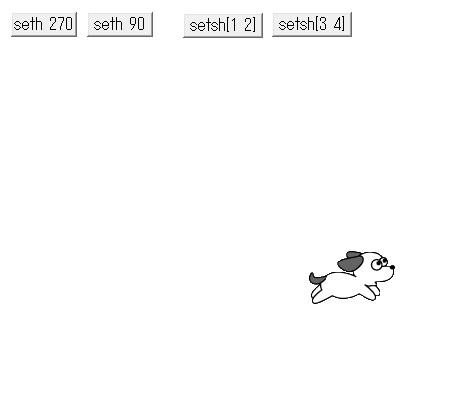 カメオブジェクトの設定をかえます。 イヌが左に走ったり、右に走ったりします。 |
| <考え方> ・ページの上に置かれたカメをオブジェクトと言います。 ・オブジェクトは、形などを設定することができます。 ・カメオブジェクトが動きながら形を切りかえるとアニメーションになります。 |
|
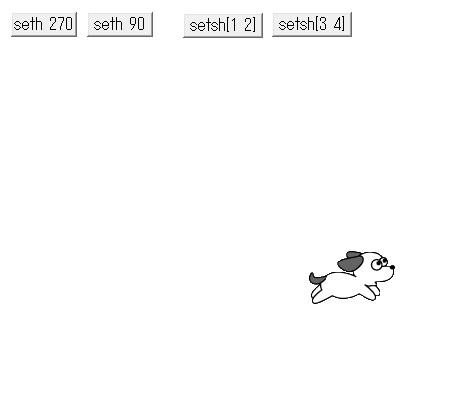 カメオブジェクトの設定をかえます。 イヌが左に走ったり、右に走ったりします。 |
| <考え方> ・ページの上に置かれたカメをオブジェクトと言います。 ・オブジェクトは、形などを設定することができます。 ・カメオブジェクトが動きながら形を切りかえるとアニメーションになります。 |
| <プログラミング> イヌのオブジェクトのもとを 左クリックしてはじめましょう。 |
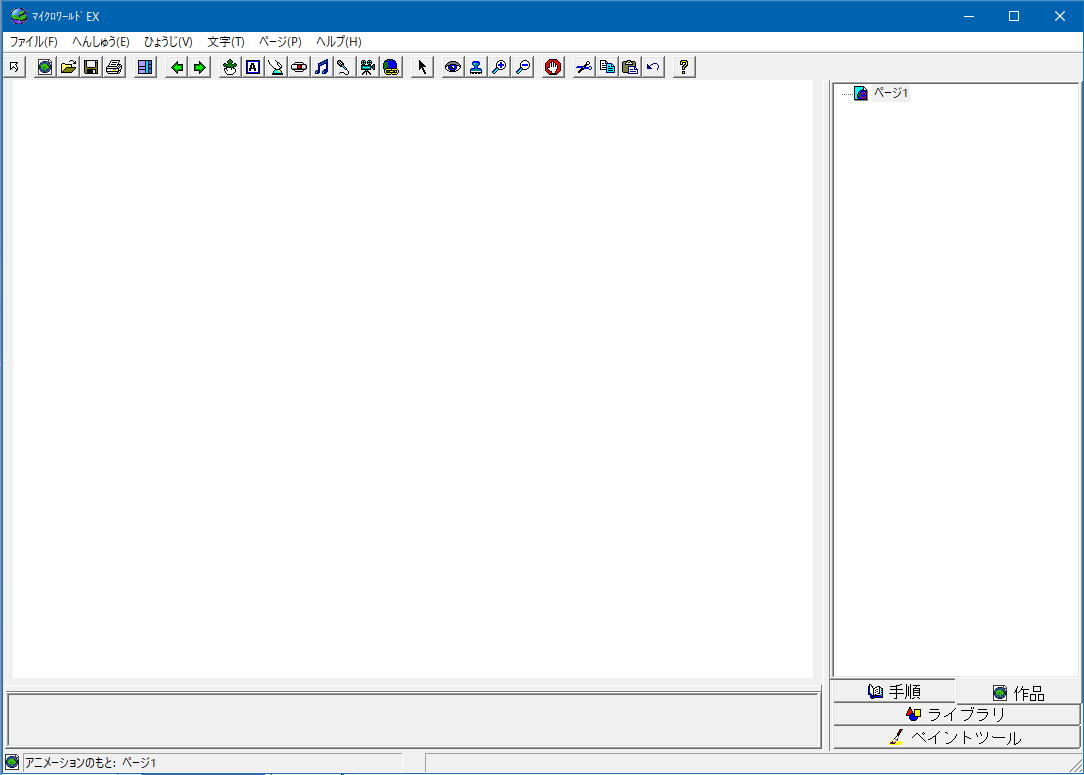 |
| 1.カメをはりつけます |
| (1) |
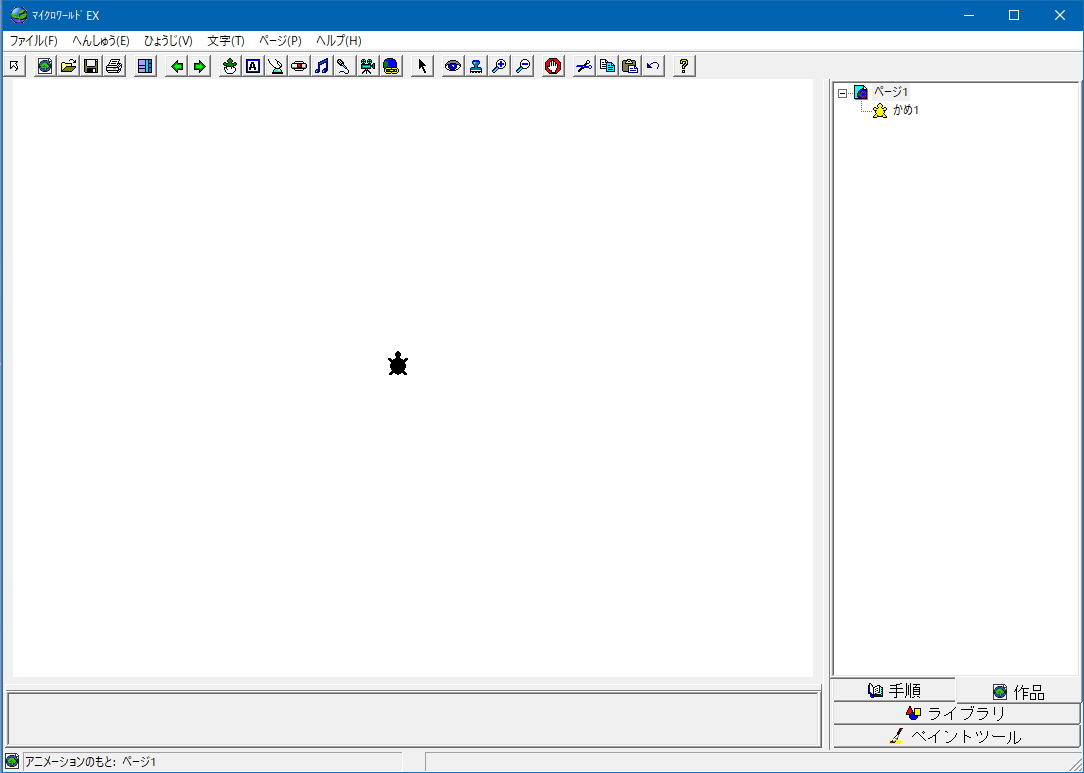 |
| 2.カメの向きを設定するボタンを作ります |
(1)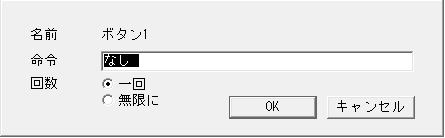 (2) (3) 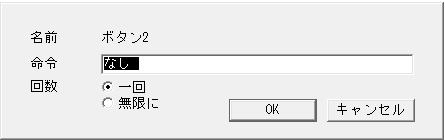 (4) |
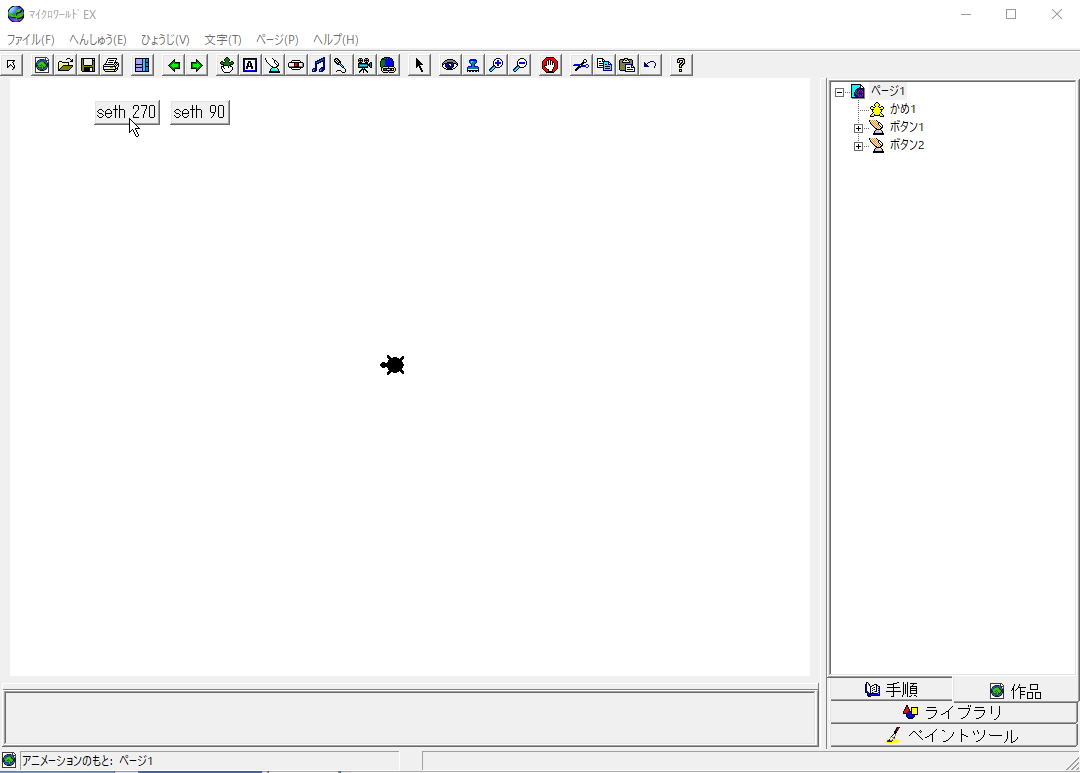 |
| 3.カメの形をえらびます。 |
(1)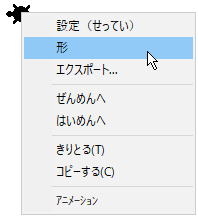 形を開きます。 形を開きます。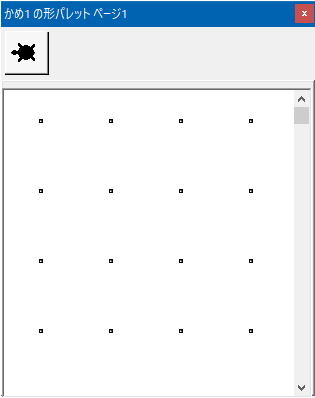 (2)  の上でマウスの左ボタンをおして、そのままマウスを動かして、かめ1の形パレットページ1 の上で左ボタンをはなします。 の上でマウスの左ボタンをおして、そのままマウスを動かして、かめ1の形パレットページ1 の上で左ボタンをはなします。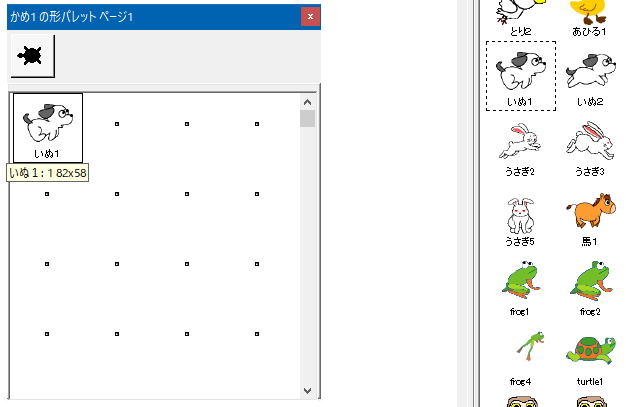 (3)  の上でマウスの左ボタンをおして、そのままマウスを動かして、かめ1の形パレットページ1 の上で左ボタンをはなします。 の上でマウスの左ボタンをおして、そのままマウスを動かして、かめ1の形パレットページ1 の上で左ボタンをはなします。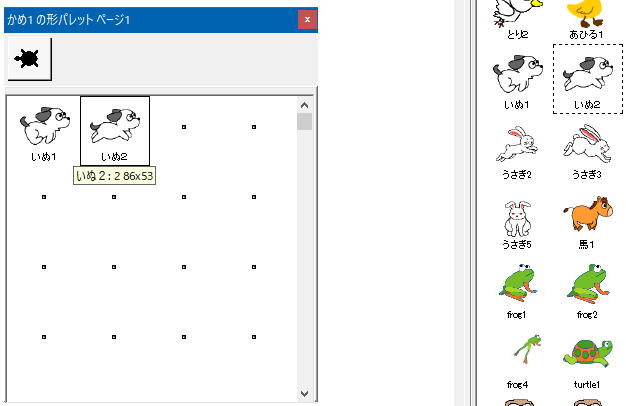 |
(4)コピーします。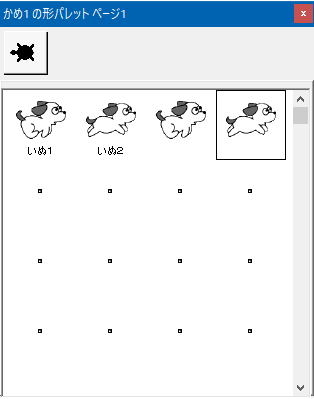 |
| 4.カメの形の向きをかえます。 |
(1)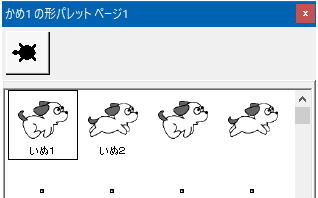 かめ1の形パレットページ1 の かめ1の形パレットページ1 の をダブルクリックして設定を開きます。 をダブルクリックして設定を開きます。(2) 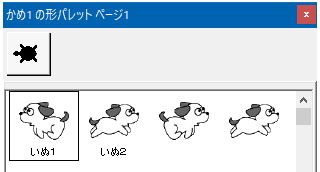 (3)  をダブルクリックして設定を開きます。 をダブルクリックして設定を開きます。(4) 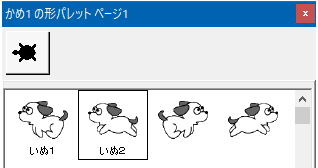 |
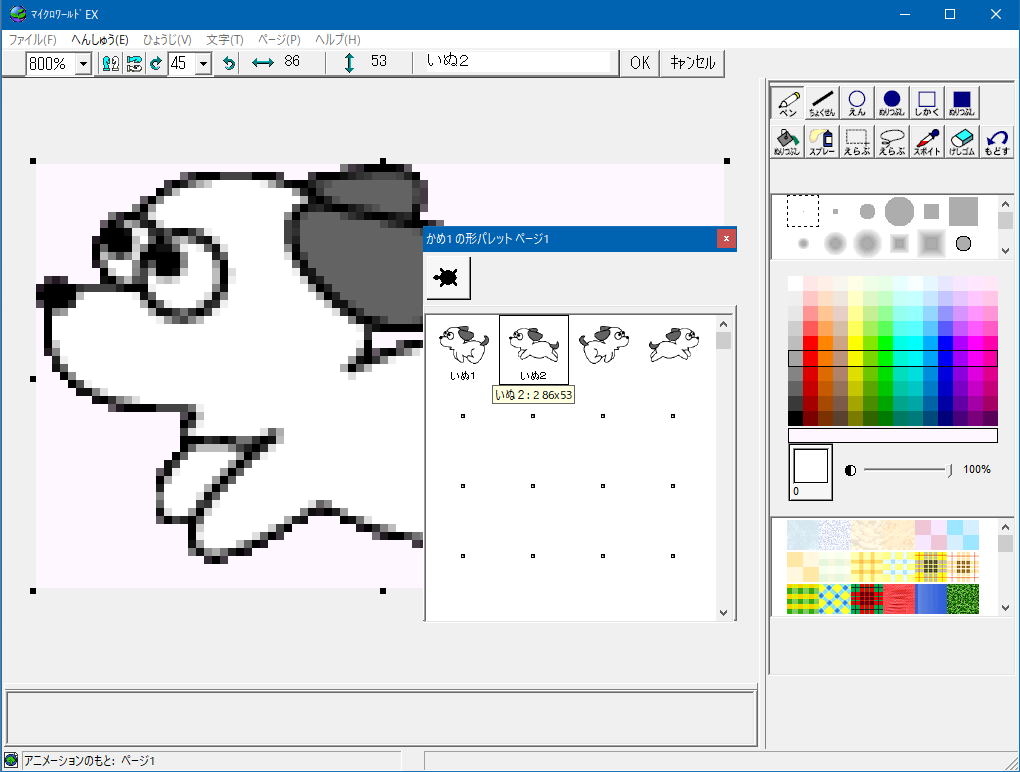 |
| 5.カメの形を設定するボタンを作ります |
(1)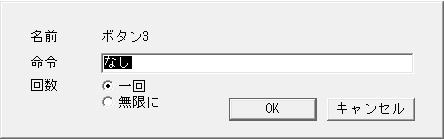 (2) (3) (4) 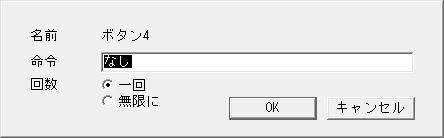 (5) (6) |
※ボタンに文字が入るように 作品タブエリア の ボタンの名前の上で右クリックして 大きさと位置 を開いて 幅を大きくします。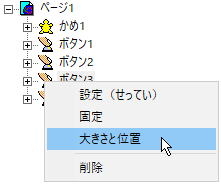 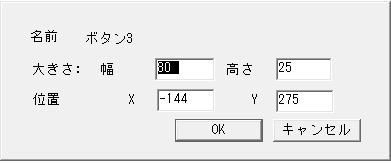 |
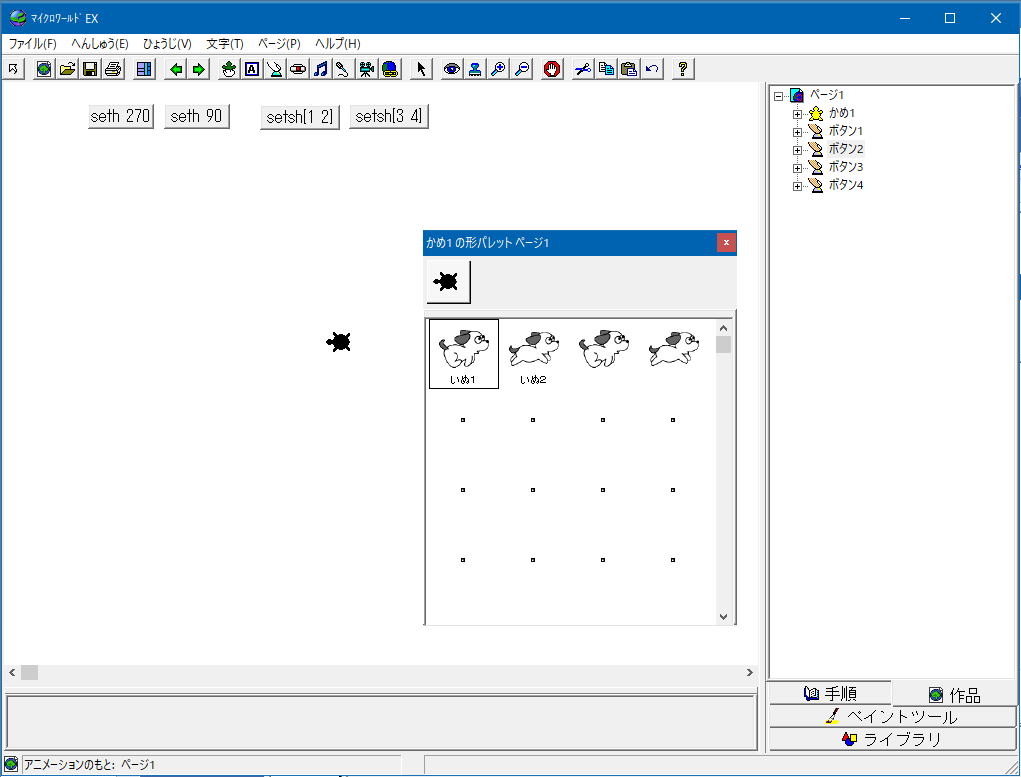 |
| 6.カメをアニメーションにします |
(1)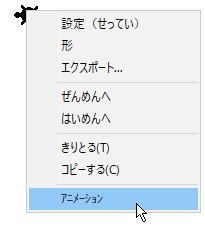 アニメーションを左クリックします。 アニメーションを左クリックします。カメが動きだします。止めるときは、カメを左クリックするか |
| (2) |
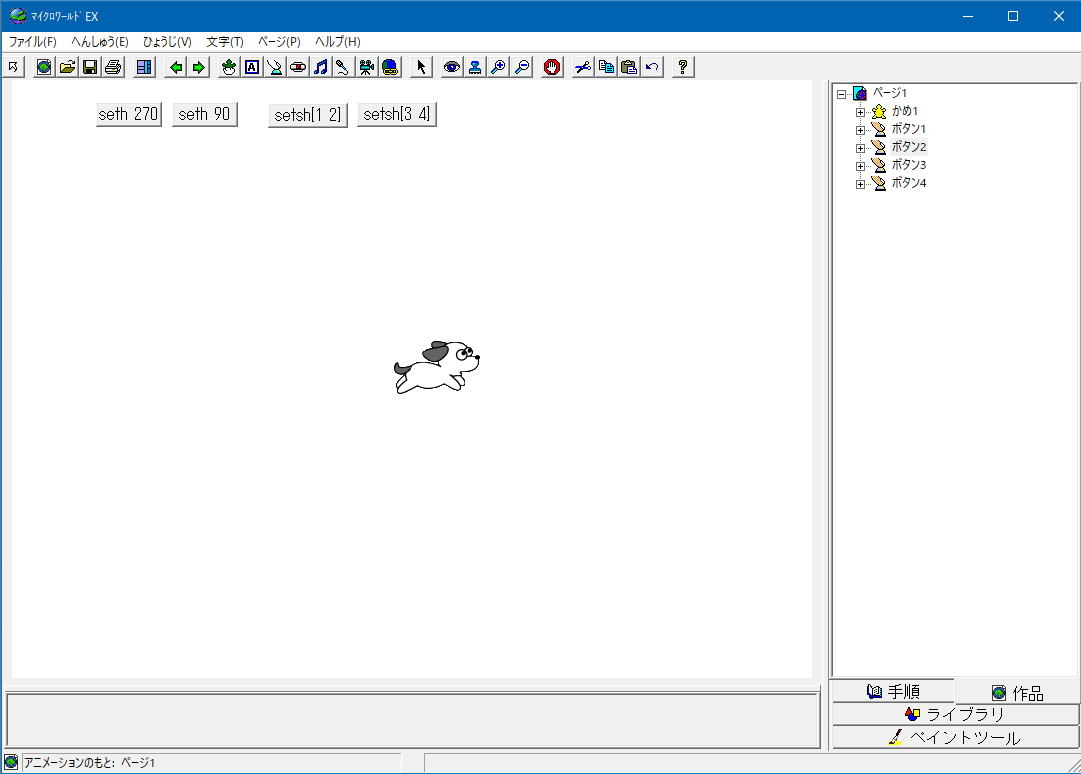 |